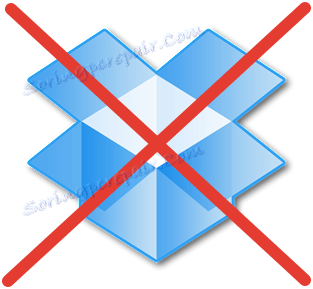Jak usunąć Dropbox z komputera
Usługa przechowywania w chmurze Dropbox jest dość popularna na całym świecie, jest równie dobra zarówno dla zastosowań domowych, jak i biznesowych. Dropbox to doskonałe miejsce do niezawodnego i bezpiecznego przechowywania plików w dowolnym formacie, do którego dostęp można uzyskać w dowolnym czasie, dowolnym miejscu iz dowolnego urządzenia.
Lekcja: Jak korzystać z Dropbox
Pomimo tego, że ta usługa jest tak dobra i przydatna, niektórzy użytkownicy mogą chcieć usunąć Dropbox. Opiszemy, jak to zrobić poniżej.
Pobierz oprogramowanie Dropbox
Spis treści
Usuwanie Dropbox za pomocą standardowych narzędzi systemu Windows
Najpierw musisz otworzyć "Panel sterowania" i możesz to zrobić inaczej, w zależności od wersji systemu operacyjnego na twoim komputerze. W Widows 7 i poniżej, można go otworzyć przez uruchomienie, w systemie Windows 8 jest wymienione wraz z całym oprogramowaniem, do którego można uzyskać dostęp, klikając przycisk "Win" na klawiaturze lub klikając jego analog na pasku narzędzi.
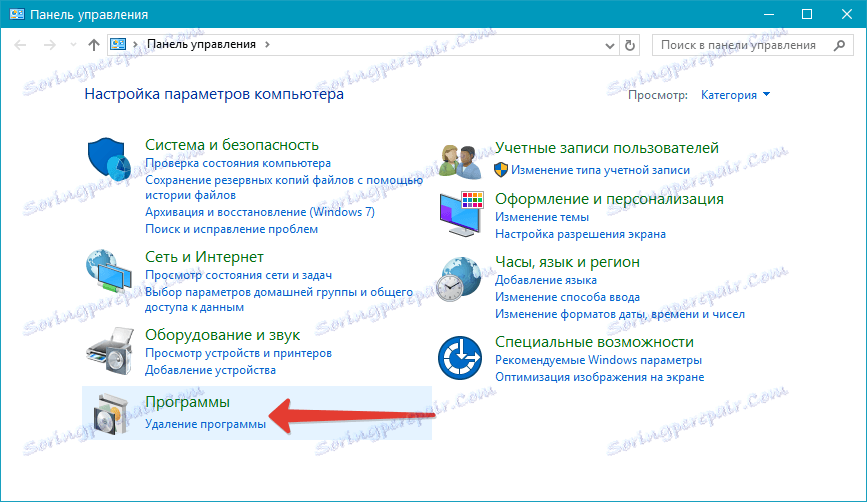
W Panelu sterowania należy znaleźć i otworzyć sekcję "Programy (usuwanie programów)".
W Windows 8.1 i 10 możesz od razu otworzyć tę sekcję bez "wchodzenia w drogę" przez "Panel sterowania", po prostu naciśnij klawiaturę Win + X i wybierz sekcję "Programy i funkcje".
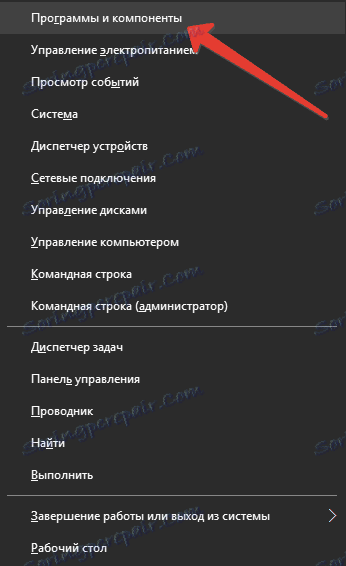
W wyświetlonym oknie należy znaleźć na liście zainstalowanego oprogramowania Dropbox (Dropbox).
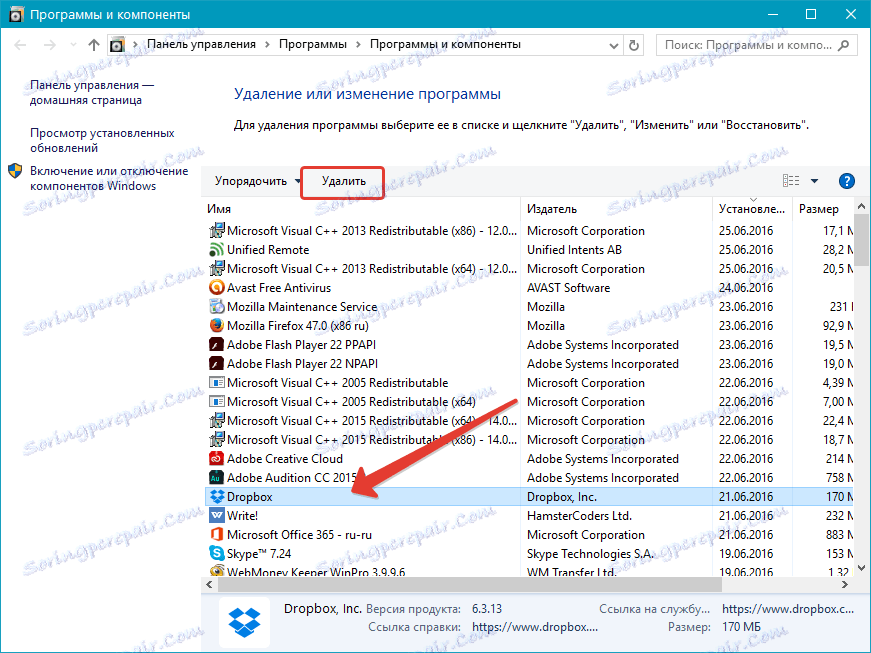
Kliknij program i kliknij "Usuń" na górnym pasku narzędzi.
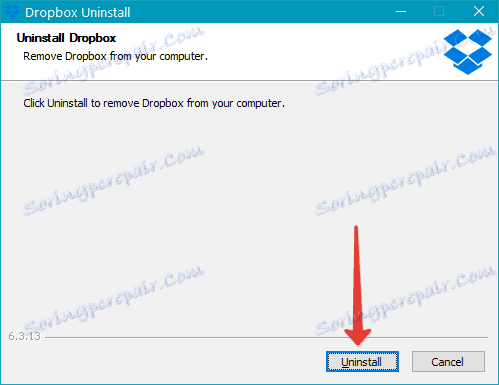
Zanim zobaczysz okno, w którym musisz potwierdzić swoje zamiary, kliknij "Odinstaluj", po czym rozpocznie się proces usuwania Dropbox i wszystkich powiązanych plików i folderów. Po odczekaniu końca deinstalacji kliknij "Zakończ", na tym wszystkim - program zostanie usunięty.
Usuwanie Dropbox za pomocą CCleaner
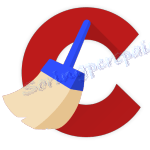
CCleaner to skuteczny program do czyszczenia komputera. Dzięki niemu można pozbyć się śmieci, które gromadzą się na dysku twardym w miarę upływu czasu, usuwać pliki tymczasowe, czyścić pamięć podręczną systemu i przeglądarki, naprawiać błędy w rejestrze systemu i usuwać nieprawidłowe gałęzie. Za pomocą SiCliner można również usuwać programy, a to jest o wiele bardziej niezawodna i czystsza metoda niż deinstalacja przy użyciu standardowych narzędzi. Ten program pomoże nam usunąć Dropbox.
Pobierz oprogramowanie CCleaner
Uruchom SiCliner i przejdź do zakładki "Narzędzia".
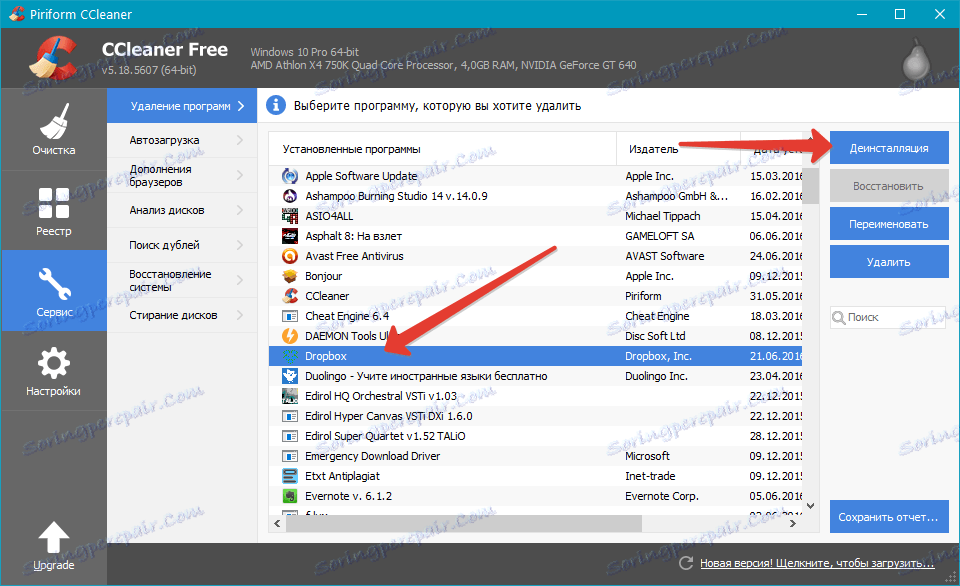
Na wyświetlonej liście znajdź Dropbox i kliknij przycisk "Odinstaluj" znajdujący się w prawym górnym rogu. Zanim pojawi się okno deinstalatora, w którym należy potwierdzić swoje intencje, klikając "Unistall", po czym trzeba tylko poczekać, aż program zostanie odinstalowany.
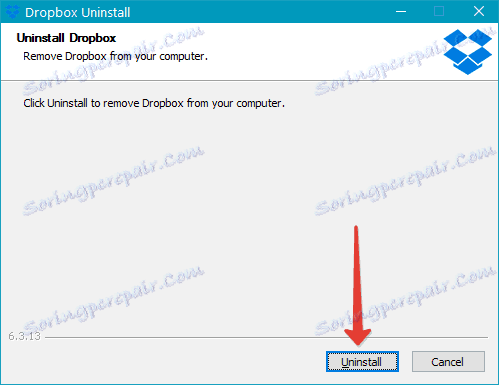
Aby zwiększyć wydajność, zalecamy również wyczyszczenie rejestru, przechodząc do odpowiedniej zakładki CCleaner. Uruchom test, a po zakończeniu kliknij przycisk "Napraw".
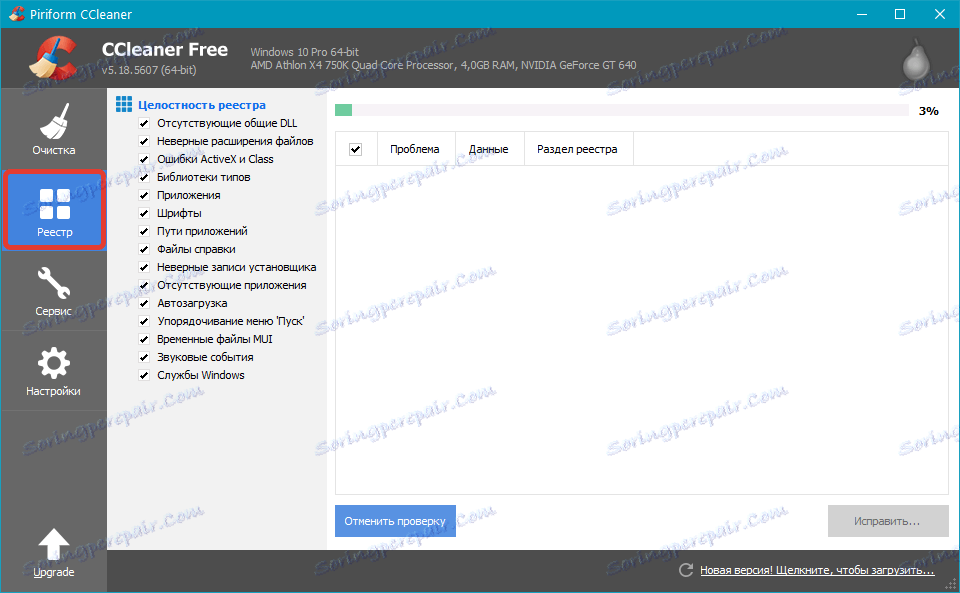
Gotowe, całkowicie usunąłeś Dropbox ze swojego komputera.
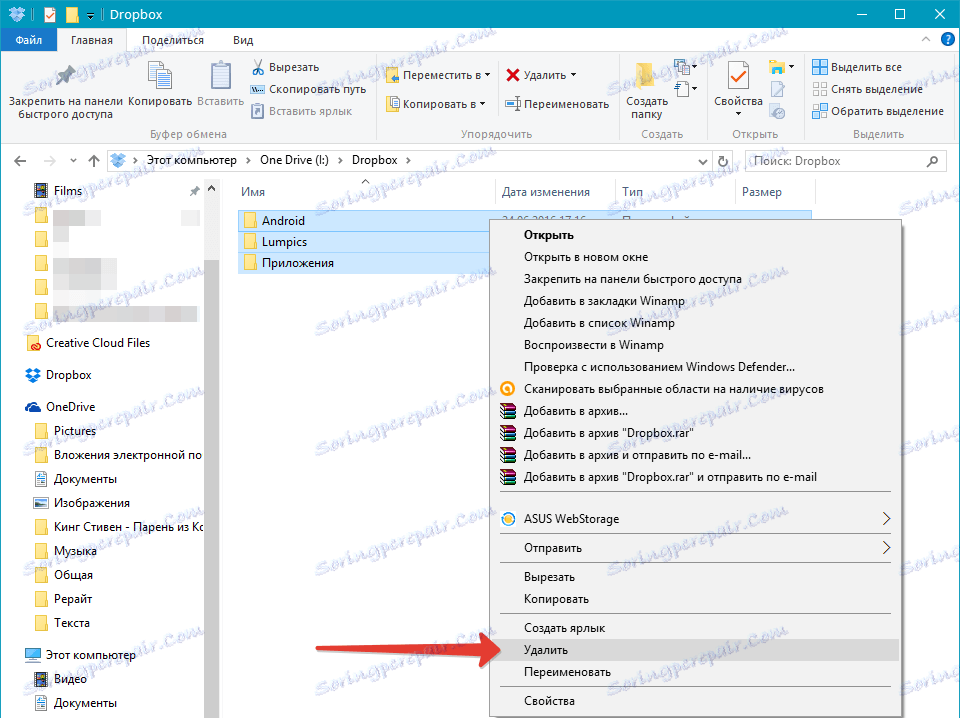
Uwaga: zalecamy również sprawdzenie folderu, w którym znajdowały się dane Dropbox i, jeśli to konieczne, usunięcie jego zawartości. Zsynchronizowana kopia tych plików pozostanie w chmurze.
Właściwie to jest to, teraz wiesz, jak usunąć Dropbox z komputera. Wybierz jedną z powyższych metod, zdecyduj - standardowa i wygodniejsza, lub użyj oprogramowania innej firmy do czystego odinstalowania.